CAD从模型空间出图和从布局空间出图步骤
- 格式:doc
- 大小:401.50 KB
- 文档页数:7

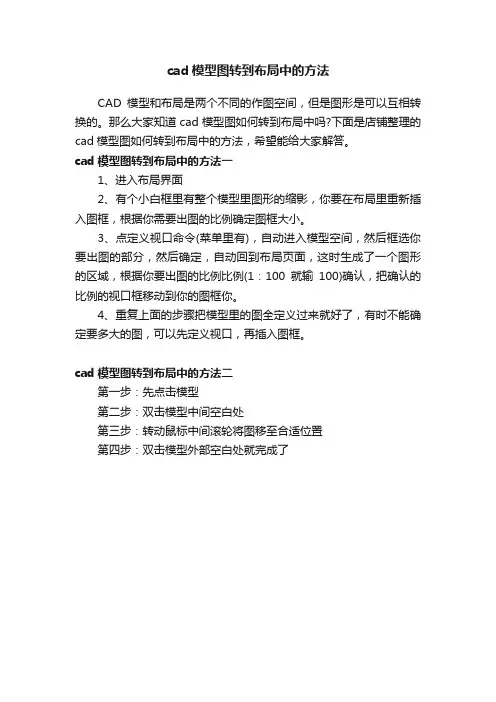
cad模型图转到布局中的方法
CAD模型和布局是两个不同的作图空间,但是图形是可以互相转换的。
那么大家知道cad模型图如何转到布局中吗?下面是店铺整理的cad模型图如何转到布局中的方法,希望能给大家解答。
cad模型图转到布局中的方法一
1、进入布局界面
2、有个小白框里有整个模型里图形的缩影,你要在布局里重新插入图框,根据你需要出图的比例确定图框大小。
3、点定义视口命令(菜单里有),自动进入模型空间,然后框选你要出图的部分,然后确定,自动回到布局页面,这时生成了一个图形的区域,根据你要出图的比例比例(1:100就输100)确认,把确认的比例的视口框移动到你的图框你。
4、重复上面的步骤把模型里的图全定义过来就好了,有时不能确定要多大的图,可以先定义视口,再插入图框。
cad模型图转到布局中的方法二
第一步:先点击模型
第二步:双击模型中间空白处
第三步:转动鼠标中间滚轮将图移至合适位置
第四步:双击模型外部空白处就完成了。
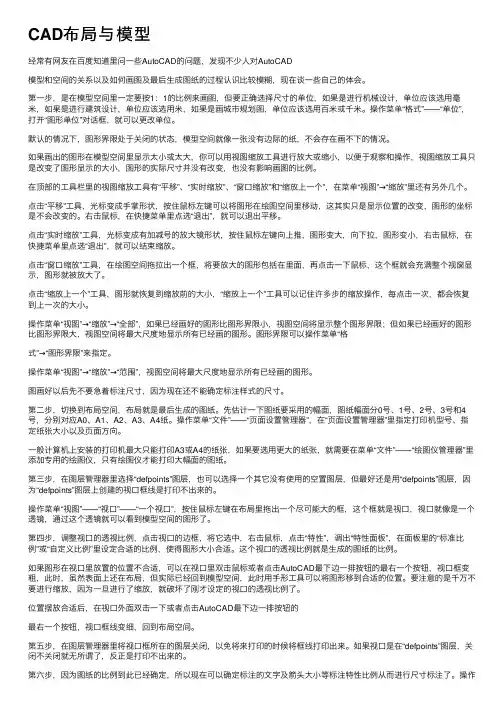
CAD布局与模型经常有⽹友在百度知道⾥问⼀些AutoCAD的问题,发现不少⼈对AutoCAD模型和空间的关系以及如何画图及最后⽣成图纸的过程认识⽐较模糊,现在谈⼀些⾃⼰的体会。
第⼀步,是在模型空间⾥⼀定要按1:1的⽐例来画图,但要正确选择尺⼨的单位,如果是进⾏机械设计,单位应该选⽤毫⽶,如果是进⾏建筑设计,单位应该选⽤⽶,如果是画城市规划图,单位应该选⽤百⽶或千⽶。
操作菜单“格式”——“单位”,打开“图形单位”对话框,就可以更改单位。
默认的情况下,图形界限处于关闭的状态,模型空间就像⼀张没有边际的纸,不会存在画不下的情况。
如果画出的图形在模型空间⾥显⽰太⼩或太⼤,你可以⽤视图缩放⼯具进⾏放⼤或缩⼩,以便于观察和操作,视图缩放⼯具只是改变了图形显⽰的⼤⼩,图形的实际尺⼨并没有改变,也没有影响画图的⽐例。
在顶部的⼯具栏⾥的视图缩放⼯具有“平移”、“实时缩放”、“窗⼝缩放”和“缩放上⼀个”,在菜单“视图”→“缩放”⾥还有另外⼏个。
点击“平移”⼯具,光标变成⼿掌形状,按住⿏标左键可以将图形在绘图空间⾥移动,这其实只是显⽰位置的改变,图形的坐标是不会改变的。
右击⿏标,在快捷菜单⾥点选“退出”,就可以退出平移。
点击“实时缩放”⼯具,光标变成有加减号的放⼤镜形状,按住⿏标左键向上推,图形变⼤,向下拉,图形变⼩,右击⿏标,在快捷菜单⾥点选“退出”,就可以结束缩放。
点击“窗⼝缩放”⼯具,在绘图空间拖拉出⼀个框,将要放⼤的图形包括在⾥⾯,再点击⼀下⿏标,这个框就会充满整个视窗显⽰,图形就被放⼤了。
点击“缩放上⼀个”⼯具,图形就恢复到缩放前的⼤⼩,“缩放上⼀个”⼯具可以记住许多步的缩放操作,每点击⼀次,都会恢复到上⼀次的⼤⼩。
操作菜单“视图”→“缩放”→“全部”,如果已经画好的图形⽐图形界限⼩,视图空间将显⽰整个图形界限;但如果已经画好的图形⽐图形界限⼤,视图空间将最⼤尺度地显⽰所有已经画的图形。
图形界限可以操作菜单“格式”→“图形界限”来指定。
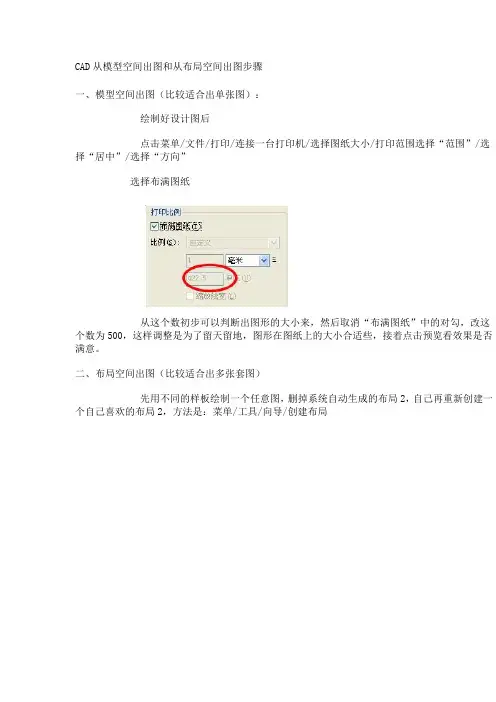
CAD从模型空间出图和从布局空间出图步骤一、模型空间出图(比较适合出单张图):绘制好设计图后点击菜单/文件/打印/连接一台打印机/选择图纸大小/打印范围选择“范围”/选择“居中”/选择“方向”选择布满图纸从这个数初步可以判断出图形的大小来,然后取消“布满图纸”中的对勾,改这个数为500,这样调整是为了留天留地,图形在图纸上的大小合适些,接着点击预览看效果是否满意。
二、布局空间出图(比较适合出多张套图)先用不同的样板绘制一个任意图,删掉系统自动生成的布局2,自己再重新创建一个自己喜欢的布局2,方法是:菜单/工具/向导/创建布局上面是连接一台打印机上面是确定纸张大小上面是确定打印方向上面是确定标题栏上面是明确一个视口、视口内图形的显示比例,这一步比较关键,看:/sxjxyrb/blog/item/bc855aaf0c0e5ef7fbed50f0.html上面是提示将要选择视口大小,点击“选择位置”,划出如下视口。
下一步出现“完成”界面。
下一步布局2生成,并将图形映射到打印区域,右边预留空间大些是为了装订方便把这个文件保存好,其中的布局2要有用在新的样板文件中做正式的设计图,应当是若干张在每一张图中分别用插入“布局”的方法,将保存好的文件中的布局2 调用插入到当前布局中来方法是:菜单/插入/布局/来自样板的布局/选择保存的文件/打开保存的文件/选择布局号/被插入到当前布局中这时新插入的布局2是空白沿着布局2空白视口上的视口线拉出新视口,方法是:菜单/视口/一个一个视口启动菜单下的打印命令,一切OK每一幅图都这样做,保证所出的图整齐而大小效果统一。
以上是在没有研究通怎样更改原始布局1的参数基础上的笨办法,如果参数能改就更方便了。
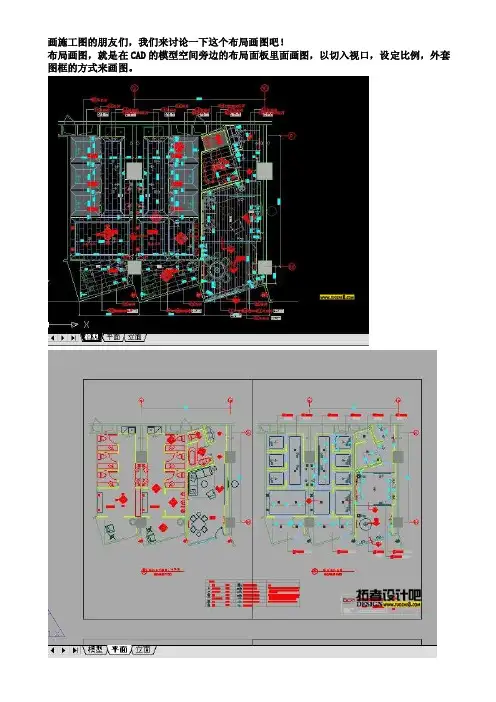
画施工图的朋友们,我们来讨论一下这个布局画图吧!布局画图,就是在CAD的模型空间旁边的布局面板里面画图,以切入视口,设定比例,外套图框的方式来画图。
布局画图我也是看的多,用的少,所以我对于这方面的知识系统也还不完备,前段时间借助拓者吧发布了一个“施工图怎么画才能画得好之我见(十年行业经历原创)"的帖子,各位同行朋友的大力支持让我看到了这个话题重新专门讨论的必要性。
所以我现在提出一些基本的东西和问题,大家一起来完备这个知识系统吧!感谢大家对我帖子的大力支持-------------------------------------------我分割我快乐-----------------------------------------从我近年在大型工程公司及上海同学那边的全套图纸研究以及结合实践来理解:布局画图主要是通过一个底图多种图层管理以及比例速控的手段来达到快速画图的目的,E-07~E-10 棋牌室立面图.rar(773.58 KB, 下载次数: 1053, 售价: 5 金币)具体来说:如果你在模型空间画图,比如说一套四层别墅,通常我们能看到一二十个底图,排得整齐划一,也分得很清楚.什么原结构,平面布置,吊顶图,水电强弱电,空调图等等,可是比如说象别墅图纸,一旦墙体图改动,所涉及的一二十张图全部要手动去一张张地修改,而且如果量再大一点,比如说*层到八层的一个大型酒店,那这个工程量就非常之大了,而且很容易出错,再一个图纸内容也排得非常多,运行起来非常慢,我曾经就是模型空间多年画图,我发现一个别墅如果平面图加立面图都是一个文件,打开就已经非常慢了.布局画图则不然,你只在模型空间里看到两三张底图,,且该图上密布了非常多的图例,连线,标注,因为跟平面布置相关的图,如墙体定位图,地面铺理图,强弱电图,都被布局功能中画图所取代了.这样省掉了三分之二以上的底图.从而大大节省了图纸运行内存,提高了作图效率,也很大程度上避免了出错.因为你改一下底图,实际就等于说全部图都相应改动了.明白我的意思吗?因为这些附生图纸都用的是同一个底图,但它们的图例,连线,图块,全是在视口内通过本视口相关图层冻结来控制显示和打印的,这是一个很好的方法.现在上海的各大装修公司,都是这样画图的.补充说明:底图其实就是平面方案墙体图,如果一个平面方案图确定了,墙体,门窗,家具都定位了,这样其它的吊顶图,地面图,强弱电插座图,水路图,消防图,空调图全是根据平面方案来设计的,所以这个平面方案图就叫做底图.如果平面方案变了,那肯定其它所有相关图纸全都要变.就是这个意思,大型工装类如果层数多的话,改动规模是相当大的.所以才提倡要用布局画图.--------------------------------再分割也快乐----------------------------------------初学布局画图,只想弄明白一个基本的概念顺序,请多指教!!谢谢!!我用的是CAD2004中文版的.1.进入一个新布局,跳过打印设置,把原来的默认视口删除,先粘一个1:1的A3图框进来。
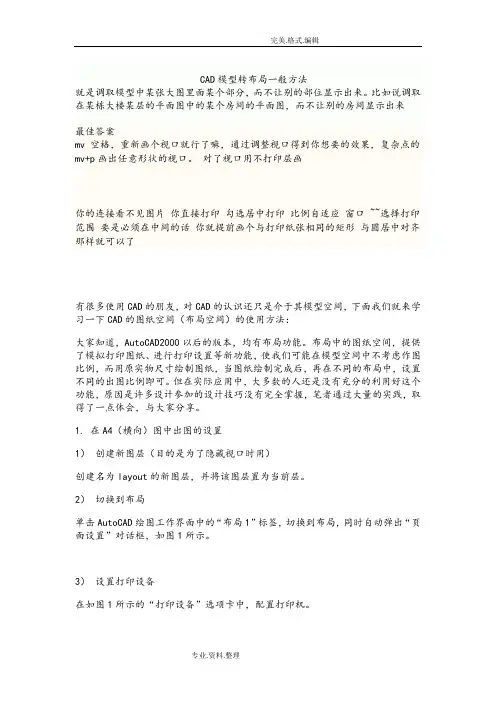
CAD模型转布局一般方法就是调取模型中某张大图里面某个部分,而不让别的部位显示出来。
比如说调取在某栋大楼某层的平面图中的某个房间的平面图,而不让别的房间显示出来最佳答案mv 空格,重新画个视口就行了嘛,通过调整视口得到你想要的效果,复杂点的mv+p画出任意形状的视口。
对了视口用不打印层画你的连接看不见图片你直接打印勾选居中打印比例自适应窗口 ~~选择打印范围要是必须在中间的话你就提前画个与打印纸张相同的矩形与圆居中对齐那样就可以了有很多使用CAD的朋友,对CAD的认识还只是介于其模型空间,下面我们就来学习一下CAD的图纸空间(布局空间)的使用方法:大家知道,AutoCAD2000以后的版本,均有布局功能。
布局中的图纸空间,提供了模拟打印图纸、进行打印设置等新功能,使我们可能在模型空间中不考虑作图比例,而用原实物尺寸绘制图纸,当图纸绘制完成后,再在不同的布局中,设置不同的出图比例即可。
但在实际应用中,大多数的人还是没有充分的利用好这个功能,原因是许多设计参加的设计技巧没有完全掌握,笔者通过大量的实践,取得了一点体会,与大家分享。
1. 在A4(横向)图中出图的设置1)创建新图层(目的是为了隐藏视口时用)创建名为layout的新图层,并将该图层置为当前层。
2)切换到布局单击AutoCAD绘图工作界面中的“布局1”标签,切换到布局,同时自动弹出“页面设置”对话框,如图1所示。
3)设置打印设备在如图1所示的“打印设备”选项卡中,配置打印机。
在“名称”下拉列表框中,根据自己计算机Windows系统下安装的打印机选择所要应用的打印设备。
例如:我的计算机用HP LaserJet 1020激光打印机打印A4文件的,那么在“名称”下拉列表中就选择“HP LaserJet 1020”。
如图2所示:4)设置打印图纸尺寸单击图1所示对话框中的“布局设置”标签,切换到“布局设置”选项卡中,在该选项卡中设置图纸尺寸等内容,如图3所示:5)设置图纸边距这一点很重要,有时出图比例不符合要求,就是图纸边距没定义好。
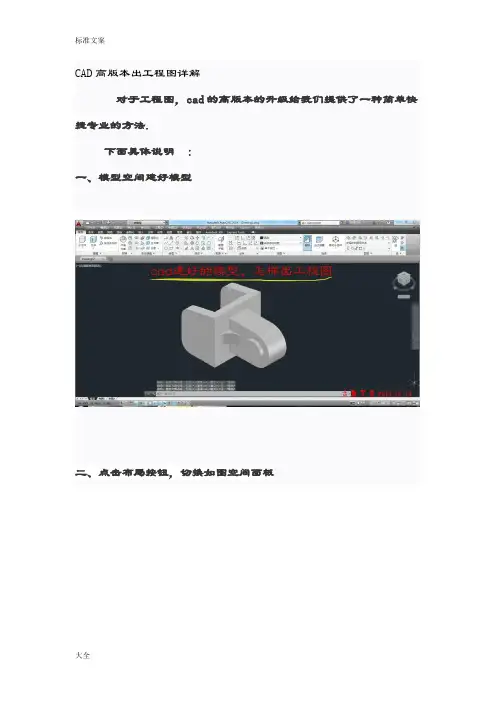
CAD高版本出工程图详解对于工程图,cad的高版本的升级给我们提供了一种简单快捷专业的方法.下面具体说明:一、模型空间建好模型二、点击布局按钮,切换如图空间面板点击“基点”--选择从模型空间出现如图提示,选择要出工程图的模型对象选择模型之后,选择要出工程图的布局空间(直接布局1或者自己新建一个)三、确定跳转到布局空间(鼠标在不同的位置,对应不同的视图样式)四、在前视图位置点击鼠标,放置视图选择”对出“提示,直接退出,进行其他视图的放置五、移动鼠标确定要放置的视图位置,合适位置确定放置俯视图六、继续放置左视图七、往右下角合适位置放置立体视图退出放置视图,最初的三视图已经确定,进行进一步编辑选择立体模型视图,选择”编辑视图“进行编辑修改显示样式--选择隐藏线(带可见线着色)出现下拉框选项选择确定(带可见线着色)对应的显示样式然后选择“退出”此时立体图变成真实样式模式继续选中立体视图部分,点击旁边倒三角 对应不同的大小比例设置值默认遵从系统--来自父视图八、选择前视图,可拉动夹点进行位置的移动鼠标向下移动鼠标向左移动调整各视图到合适位置,确定九、选择前视图,对应的出现左上角的面板【各个面板的说明】投影选项--以当前视图再次进行投影截面--以任意视图生成截面视图【剖视图】局部--从工程图生成局部大样说明图编辑视图--对视图显示样式和大小进行设置和修改更新视图--当模型空间源模型修改后,直接更新修改后的视图样式十、选择俯视图--【剖视图的演示】选择“全剖”按钮,出现对应的面板移动鼠标捕捉对应,进行要剖视图部分捕捉捕捉两个圆心部分(两个圆心确定一个面)确定后,自动生成剖视图同时,出现一个“对齐”的命令保持对齐--固定在X 或Y 轴方向,对应源视图取消对齐--随意放置合适位置,放置视图确定退出,剖视图形成十一、对剖视图的各种编辑①选择文字,拉动夹点,移动位置移动到合适位置确定文字位置调整结果②继续选择剖视图,出现左上角面板,选择”编辑视图“按钮选择编辑视图--定义视图进行修改和优化编辑面板自动跳转,出现如图示,可以对显示样式、大小比例、截面深度、标注符号、填充图案进行设置自己根据需要进行设置和修改③此处只对填充图案进行修改--填充图案可以更好的表达剖面的结构构成选择对应图案和颜色,进行修改设置十二、局部大样图--(放大局部,特别说明)选择“圆形”局部按钮编辑面板自动变化选择要放大的局部区域(捕捉中心点,确定范围大小)局部放大范围选择确定,对应出现新视图合适位置确定放置新视图,直接在左上角进行修改设置初步编辑之后,退出继续优化,移动文字到合适位置图纸特别说明--符号的概念(A-A;B-B)十三、一切完毕,进行标注【可以直接进行D 和ST 的设置,完美匹配空间标注】 切换到注释面板,出现标注命令按钮快速标注完毕修改图层特性【图层设置】修改颜色,显示线宽加上自己的图框【方法已在布局篇中】打印预览一下最终图纸。
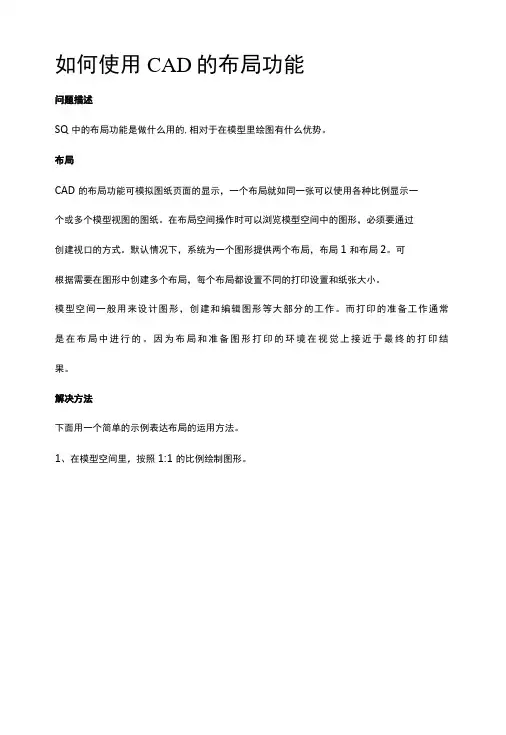
如何使用CAD的布局功能问题描述SQ中的布局功能是做什么用的,相对于在模型里绘图有什么优势。
布局CAD的布局功能可模拟图纸页面的显示,一个布局就如同一张可以使用各种比例显示一个或多个模型视图的图纸。
在布局空间操作时可以浏览模型空间中的图形,必须要通过创建视口的方式。
默认情况下,系统为一个图形提供两个布局,布局1和布局2。
可根据需要在图形中创建多个布局,每个布局都设置不同的打印设置和纸张大小。
模型空间一般用来设计图形,创建和编辑图形等大部分的工作。
而打印的准备工作通常是在布局中进行的。
因为布局和准备图形打印的环境在视觉上接近于最终的打印结果。
解决方法下面用一个简单的示例表达布局的运用方法。
1、在模型空间里,按照1:1的比例绘制图形。
2、切换到[布局1]界面,在命令行输入[PAGESETUP],然后回车,打开页面设置对话框,点击【修改】按钮,将里面的打印机名称、纸张、比例、打印样式表、图形方向等设置好,点击【确定】按钮完成设置。
3、布局中的白色纸张范围即为模拟最后打印的纸张效果,白纸边缘一圈虚线的内部的图形才会被打印。
命令:325,3007, 5.8406.0.0000理用「©图回回园三遇凰V C5 >4、插入需要的图框。
可以将事先准备好的图框复制到这里,或者在这里手动绘制也可以,注意图框的大小要和前面页面设置的纸张大小相匹配,图框需要打印的部分注意挪 动到虚线内。
HI 中型CAD 2017 专也版-[Drawingl.dv/g]E 频(1)视图M 括人① 格式9)工具① 抡图⑼ 标注⑻ 修改(M)S3日 ❷发F 昊必略・□ □扩展工具凶 £3(W)帮助(H)J Standard\、c.. O<—可打印范围Ml < 邈初51布髅 L▼邑昆 口随层,,叵 DrawingLdwg X随层5、在命令行输入【VPORTS 】,然后【回车】,弹出视口对话框,选择单个视口建立,在布局内定一个矩形范围形成视口。
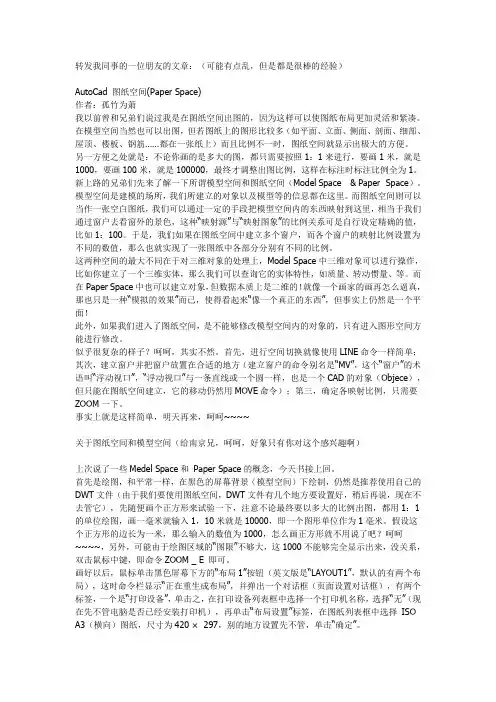
转发我同事的一位朋友的文章:(可能有点乱,但是都是很棒的经验)AutoCad 图纸空间(Paper Space)作者:孤竹为萧我以前曾和兄弟们说过我是在图纸空间出图的,因为这样可以使图纸布局更加灵活和紧凑。
在模型空间当然也可以出图,但若图纸上的图形比较多(如平面、立面、侧面、剖面、细部、屋顶、楼板、钢筋……都在一张纸上)而且比例不一时,图纸空间就显示出极大的方便。
另一方便之处就是:不论你画的是多大的图,都只需要按照1:1来进行,要画1米,就是1000,要画100米,就是100000,最终才调整出图比例,这样在标注时标注比例全为1。
新上路的兄弟们先来了解一下所谓模型空间和图纸空间(Model Space& Paper Space)。
模型空间是建模的场所,我们所建立的对象以及模型等的信息都在这里。
而图纸空间则可以当作一张空白图纸,我们可以通过一定的手段把模型空间内的东西映射到这里,相当于我们通过窗户去看窗外的景色,这种“映射源”与“映射图象”的比例关系可是自行设定精确的值,比如1:100。
于是,我们如果在图纸空间中建立多个窗户,而各个窗户的映射比例设置为不同的数值,那么也就实现了一张图纸中各部分分别有不同的比例。
这两种空间的最大不同在于对三维对象的处理上,Model Space中三维对象可以进行操作,比如你建立了一个三维实体,那么我们可以查询它的实体特性,如质量、转动惯量、等。
而在Paper Space中也可以建立对象,但数据本质上是二维的!就像一个画家的画再怎么逼真,那也只是一种“模拟的效果”而已,使得看起来“像一个真正的东西”,但事实上仍然是一个平面!此外,如果我们进入了图纸空间,是不能够修改模型空间内的对象的,只有进入图形空间方能进行修改。
似乎很复杂的样子?呵呵,其实不然。
首先,进行空间切换就像使用LINE命令一样简单;其次,建立窗户并把窗户放置在合适的地方(建立窗户的命令别名是“MV”,这个“窗户”的术语叫“浮动视口”,“浮动视口”与一条直线或一个圆一样,也是一个CAD的对象(Objece),但只能在图纸空间建立,它的移动仍然用MOVE命令);第三,确定各映射比例,只需要ZOOM一下。
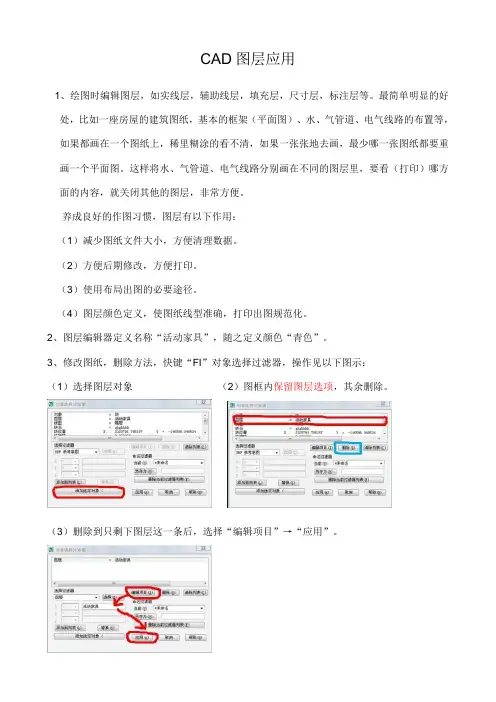
CAD图层应用1、绘图时编辑图层,如实线层,辅助线层,填充层,尺寸层,标注层等。
最简单明显的好处,比如一座房屋的建筑图纸,基本的框架(平面图)、水、气管道、电气线路的布置等,如果都画在一个图纸上,稀里糊涂的看不清,如果一张张地去画,最少哪一张图纸都要重画一个平面图。
这样将水、气管道、电气线路分别画在不同的图层里,要看(打印)哪方面的内容,就关闭其他的图层,非常方便。
养成良好的作图习惯,图层有以下作用:(1)减少图纸文件大小,方便清理数据。
(2)方便后期修改,方便打印。
(3)使用布局出图的必要途径。
(4)图层颜色定义,使图纸线型准确,打印出图规范化。
2、图层编辑器定义名称“活动家具”,随之定义颜色“青色”。
3、修改图纸,删除方法,快键“FI”对象选择过滤器,操作见以下图示:(1)选择图层对象(2)图框内保留图层选项,其余删除。
(3)删除到只剩下图层这一条后,选择“编辑项目”→“应用”。
(4)框选整个图纸,跳出所选图层,然后编辑“删除”、“颜色”、“尺寸”“大小”、“图层”等。
4、在布局空间内,对应每个视口表达不同,关闭图层。
操作程序:“菜单”→“格式”→“图层工具”→“图层关闭/图层冻结/…”。
关闭图层:关闭某个图层后,该图层中的对象将不再显示,但仍然可在该图层上绘制新的图形对象,不过新绘制的对象也是不可见的。
另外通过鼠标框选无法选中被关闭图层中的对象,但还是有多种方法可以选中这些对象,如可在选择时输入all或右键在“快速选择”中选中该图层对象。
注意:被关闭图层中的对象是可以编辑修改的。
例如执行删除、镜像等命令,选择对象时输入all 或Ctrl + A ,那么被关闭图层中的对象也会被选中,并被删除或镜像。
冻结图层:冻结图层后不仅使该层不可见,而且在选择时忽略层中的所有实体,另外在对复杂的图作重新生成时,AutoCAD也忽略被冻结层中的实体,从而节约时间。
冻结图层后,就不能在该层上绘制新的图形对象,也不能编辑和修改。

利用“布局出图”,也是学习和使用CAD制图的一个不可或缺的重要部分。
一张图画好了,不能打印出来,或者不能正确、漂亮地打印出来,也终将是一大遗憾。
有好多会员,不会用布局出图,喜欢在“模型”里加图框打印,这固然可以,但此方法一不能正确比例打印出来,二比较麻烦(加图框时),不知比例还要计算,图框还要缩放等。
在我做的《三维实体转三视图》的教程出来后,由于是在布局里转的三视图,因此,就有很多会员询问:如何打印、如何加图框等。
由此求助的会员很多,一个个回答也没那么多的精力及时间,签于此,我抽空做了本教程,初步介绍了一下利用“布局出图”打印的方法,并附加了怎样在布局里给转换好的三视图加图框及打印的方法。
在这里,再说一点,就是无论谁做的教程都不可能绝对完美、详细及面面俱到,教程只是给大家提供了一种方法的方向,大家可以举一反三,再行细究。
就像学校的老师授课,不可能将每道练习题都详细讲解一遍。
正所谓“师傅带进门,修行靠自身”。
因此,希望大家在我的教程的大方向下,再自行研究适合自己的步骤及方法。
本“布局打印”的方法,适用各个CAD版本。
好了,言归正传,下面就开始“布局打印”的教程。
一、准备工作:1、每次新装CAD,或换CAD的版本,或换打印机,都要重新设置一下。
打开装好的CAD,已经说过了,本方法适用于各个版本,我这里用CAD2004版本为例,因本人用了好多年,还是比较喜欢此版本。
2、打开菜单栏“工具”→“选项”。
CAD有好多的基本设置都是在这里面,大家有空可以多研究一下。
3、在“选项”的对话框中,选择“打印”,先选择指定要用的打印机的名称。
4、接着,选择默认的“打印样式表”。
5、“打印样式表”选好后,如果是进行彩色打印,就点击下面的“确定”即可完成打印设置。
有许多时候,需要打印黑白的图纸,这就需要对选定的样式表进行设置,点击“添加或编辑打印样式表”按钮。
6、在点击了“添加或编辑打印样式表”按钮后,会自动进入到样式表所在的文件夹,双击我们选中的这个打印样式。
CAD 布局(图纸空间)使用教程详细图解- 结构理论图纸空间是一个二维空间,也就是在图纸空间绘制的对象虽然也有Z 坐标,但是三维操作的一些相关命令在图纸空间不能使用,导致他所显示的特性跟二维空间相似。
图纸空间主要的作用是用来出图的,就是把我们在模型空间绘制的图,在图纸空间进行调整、排版,这个过程称为“布局”是非常恰当的。
“视口”则是在图纸空间这张“纸”上开的一个口子,这个口子的大小、形状可以随意使用(详见视图菜单下的视口项)。
在视口里面对模型空间的图形进行缩放(ZOOM)、平移(PAN)、改变坐标系(UCS)等的操作,可以理解为拿着这张开有窗口的“纸”放在眼前,然后离模型空间的对象远或者近(等效ZOOM)、左右移动(等效PAN)、旋转(等效UCS)等操作,更形象的说,就是这些操作是针对图纸空间这张“纸”的,这就可以理解为什么在图纸空间进行若干操作,但是对模型空间没有影响的原因。
如果不再希望改变布局,就需要“锁定视口”。
注意使用诸如STRETCH、TRIM、MOVE、COPY等编辑命令对对象所作的修改,等效于直接在模型空间修改对象,有时为了使单张图纸的布局更加紧凑、美观就需要从图纸空间进入模型空间,进行适当的编辑操作。
熟练的使用图纸空间,需要配合几个方面的设置,也可能要改变自己以前绘图以及出图的习惯,不过我认为用这些去换来轻松的操作,是完全值得的。
首先对在模型空间绘图有以下几个说明或者要求,如果做不到这几条,图纸空间对你来说依然是混乱的。
1、最好严格按照1:1的方式绘图,这样不仅作图时方便,以后修改也方便,重要的是在使用图纸空间出图时更加灵活方便。
2、明确自己在模型空间绘图所使用的单位,比如用毫米为单位,那么1米就要用1000个CAD单位,用厘米为单位,那么1米就要用100个CAD单位,需要说明的是,在CAD中设定的所谓的“绘图单位”是没有意义的,绘图的单位应该是在使用者心中,这也是CAD灵活的一个方面,因为这样在CAD中绘制一条长度为1的线段,可以代表任何一个单位长度。
cad出图比例设置教你cad怎么出图,如何布局出图,首先介绍一下autoACAD布局空间出图的基本原理。
第一,图样内容和图框内容分开不同空间绘制,如果图形位置不合适可以在“图形窗口”中用PAN命令平移进行调整。
如果图形大小不合适千万不可以用缩放工具,否则比例将会改变。
CAD出图最基本方法建筑类施工图标准图纸AUTOCAD出图基本方法CAD绘图操作对于大多数并不困难,但按标准出图却是比较头疼的地方。
在各种各样的图形、图像软件中autoCAD的出图应该是最复杂的,这和施工图比较严格的图纸规范标准有关。
以下是本人总结的出图基本方法,希望对各位初学者有一定的帮助。
注:适用于2000及以上版本。
一、熟悉施工图的制图规范。
不管对CAD有多熟,不按制图规范出图都是白费。
而且若对制图规范不清楚也无法理解autoCAD的打印设置。
二、页面设置。
主要是对打印效果的设置。
在命令行输入pagesetup或在菜单中找“文件”–“页面设置”打开对话框。
对话框中主要包括三部分:1、“页面设置名”。
点“添加”新创建一个页面设置样式。
这样做主要是为管理清晰。
而且页面设置样式可随着图形文件保存,在其他文件中也能通过点击“添加页面设置”中的“输入”来引用,可以省下不少时间。
2、“打印设备”标签项。
A、“打印机配置”-“名称”中选择使用的打印机,然后点击“特性”,在这里我们主要调整图纸的可打印尺寸,其他参数可使用默认值,不累叙。
在“设备和文档设置”标签中找“用户定义图纸尺寸与校准”-“修改标准图纸尺寸(可打印区域)”。
选中后在下面会出现一个“修改标准图纸尺寸”对话框,在其中找到要用的图纸型号,然后点击“修改”调整打印范围到图纸边界的距离,把上下左右都改一下,一般改为小于5,因为标准图纸图框边最小是5毫米。
B、编辑“打印样式表”。
首先解释什么是“打印样式”。
在autoCAD中是由绘制图线的不同颜色来控制最后打印图纸中该图线的打印特性的,对于一般的施工图纸,主要是图线的宽度。
CAD布局操作图文教程一、开场白作图方法因人而异,这是由于大家对软件的掌握程度不同,认识的深度也不一样,同时习惯和爱好甚至性格、特点迥异,由此不同的人有不同的作图方法。
从最终结果来看,不能说哪种方法就一定高明,笨方法甚至是某些错误的绘图方法不一定画不出好图来,这全看个人的功力了,但从过程和认识上来看,我觉得还是有优劣之分的。
同时,一个人绘图习惯的形成,是在不断的实践中积累而成的,不可能一下子达到一个很高的水平,差别只在于快慢而已,这取决于个人的认知及用心程度,当然也包括个人自身的某种潜在素质(艺术的、欣赏的、美感的等),大概也包括聪明程度吧,嘿嘿。
不过请大家不要误解,以上只是随便说说而已,萝卜青菜各有所爱,就看大家的喜好和取舍了。
另外,不论采取怎样的作图方法,养成良好的作图习惯都是很重要的,这有助于提高效率。
下面的内容正像标题说的一样,仅是我的一点认识,一点方法,一点感想,并不局限于具体的应用过程或者使用方法,因为有些东西你完全可以买本书来看,从这个意义上说,书本上没有的才是难得的的,才更有助于提高。
当然,并没有强求的意思,众口难调,这里只是一点点建议。
以下以AutoCAD2006为准,且以布局出图为出发点。
二、二、模板文件1、建立自己的模板文件,这样可以以自己的喜好进行设置,形成自己的风格。
2、在模板文件中一般应做好以下设置:单位、精度、图层(颜色、线型、线宽)、文字样式、标注样式、复合线样式、默认线宽、默认字体及默认字高、捕捉类型。
3、命名:按图幅大小命名,例如A3.dwt,A2.dwt等。
4、位置:模板文件建议放在AutoCAD安装目录下,便于查找,可以在选项对话框里进行更改。
见下图。
三、注:有的人不使用模板文件,要作图就在原来的图上拷一个图框,也就是利用原来画过的老图,这种情况一般是使用模型空间出图,因为不需要精确对位,随便放就行了,而在布局(图纸空间)时则需考虑与图纸的匹配,当然,有的人在布局里也是放置很多张图纸,没什么好说的,看个人喜欢了。
快速学会在CAD中使用布局命令CAD(Computer-Aided Design)是一种流行的设计软件,广泛应用于建筑、制造和工程等领域。
在CAD中,布局命令是一个重要的功能,可以帮助用户创建并管理多个页面的布局。
本文将介绍如何在CAD中快速学会使用布局命令。
首先,打开CAD软件并创建一个新的绘图文件。
在新建文件的默认布局中,可以看到一个名为“Model”的布局标签。
这个布局标签表示模型空间,可以在其上创建和编辑设计。
在模型空间之外,还可以创建多个布局空间,用于放置实际的绘制。
要创建新的布局空间,可以使用命令行输入“-layout”来调用布局向导,或者点击CAD界面上的“布局”选项卡,然后选择“新建布局”按钮。
无论哪种方式,都会进入布局设置对话框。
在布局设置对话框中,可以设置布局的名称、大小和比例等参数。
布局的名称可以根据设计的需求进行自定义命名。
大小和比例可以根据纸张尺寸和打印需求进行设置。
设置完布局参数后,可以点击“应用”按钮进行预览。
如果预览结果符合要求,可以点击“确定”按钮确认布局设置。
此时,CAD界面上会新增一个名为“LayoutX”的布局标签,其中的“X”为布局的序号。
现在,进入新创建的布局空间。
可以通过点击布局标签进行切换,或者使用命令行输入“-layout tab”来显示出所有布局标签。
选择对应的布局标签后,界面会切换到该布局空间。
在布局空间中,需要设置视口以显示模型空间的内容。
视口是一个可视化窗口,用于在布局中显示模型空间的内容。
可以使用命令行输入“mview”来创建视口,或者点击CAD界面上的“布局”选项卡,然后选择“视口”按钮。
创建视口后,可以使用命令行输入“mviewscale”来设置视口的比例尺,或者使用命令行输入“mvzoom”来调整视口的放大和缩小。
通过这些命令,可以将模型空间的内容按比例显示在布局中。
要在布局中添加文字、图形和注释等内容,可以使用CAD软件提供的绘图工具。
讲解CAD布局怎么用?CAD布局用法和基本操作CAD布局怎么用?我们在使用CAD软件时候,布局空间出图比模型空间的好处在于,当需要调整不同比例时,只需通过调整视口比例,而不需要缩放图框,并且可以反复调用相同的模型空间内的图形。
下面以中望CAD为例,来简单看下在CAD中如何来通过布局空间出图。
CAD布局怎么用?首先为了绘图习惯我们可以对布局空间做一些基本设置,进入工具——选项——显示中。
将显示可打印区域、显示图纸背景去掉,在颜色中将图纸/布局换成黑色,当然可以根据个人喜好调整。
CAD布局怎么用?在模型空间将需要绘制的图形绘制完毕,如图二:CAD布局怎么用?然后再布局空间新建布局,或可以通过右键调用模板,模板的好处在于可以通过模板设置好字体、线形、标注样式等,在布局空间调用图框(1:1)的,如图三:CAD布局怎么用?通过MV命令建立视口,调整出图的布局,如图四:CAD布局怎么用?选择视口在属性中调整各图的出图比例(图五),将立面图调整为1:5 0,3张详图分别为1:30,1:20最后效果如图六:然后通过MV—L命令分别将3个视口锁定。
CAD布局怎么用?最后就可以完成标注与文字的工作了,当然在标注时需要注意比例因子的调整,在标注——标注样式——主单位中,如1:50的图纸就需将比例因子调整到50(图七)。
CAD布局怎么用?出图时可以将视口放入同一图层下关闭,或者属性中着色打印选用消隐(图八)。
简单讲解CAD布局用法和基本操作CAD布局用法和基本操作是什么?无论是AutoCAD还是浩辰CAD,都提供了模型空间和布局空间,通常,我们会在模型空中进行大部分的画图和设计工作,可以绘制二维或三维图形。
而布局空间通常用来排图打印,布局空间提供了一张虚拟的纸张,可以通过视口将模型空间按一定比例大小拜访到纸张上,当然也可以在布局空中绘图,例如进行标注、插入图框。
一个布局空间通常只放置一个图框,就相当于一张图纸,但图框中可以放置多个视口,这些视口可以大小不同、形状不同、比例不同,这些都取决于出图的需要,视口内显示的是模型空间绘制图形的全部或一部分。
前言有好多设计院使用布局功能出图,没接触过的朋友会觉得陌生且不好理解,下文是在网上搜到的关于布局出图的介绍和技巧,个人觉得讲解较明确,故将其进行局部整理后与需要的朋友分享,在此感谢原作者!中布局的设置与快捷捷键CAD中布局的设置与快单击"布局1"标签,(或在"布局1"上选择右键菜单:"页面设置"),弹出对话框。
可以对布局进行设置。
1、点击布局,进入布局界面,复制一个要打印的图框。
2、命令MV(新建视口)选中图框中间空白区域,再把你要的图形放到视口框里,在双击进入视口框,再调整视口比例。
3、在打印的时候在打印比例里把图纸布满,就OKMV:视图----视口----(新建视口、一个视口........)MS:在视口中显示所有图形PS:在布局中从模型空间切回到视口空间,相当于在视口外双击。
布局空间如何旋转视口??CAD布局空间如何旋转视口建立一个UCS与原坐标相反,在布局ms空间中按当前UCS显示。
具体做法:ucs-》n(新建)-》3(以3点建立坐标系)-》点选原点(如人的脚)-》点选x轴(左右均可)-》点选Y轴(如人的头)。
在布局中,ms-》plan -》(当前UCS),待重生成之后人即为正立。
AutoCad 图纸空间(Paper Space) 及布局比例设制新上路的兄弟们先来了解一下所谓模型空间和图纸空间(Model Space & Paper Space)。
模型空间是建模的场所,我们所建立的对象以及模型等的信息都在这里。
而图纸空间则可以当作一张空白图纸,我们可以通过一定的手段把模型空间内的东西映射到这里,相当于我们通过窗户去看窗外的景色,这种“映射源”与“映射图象”的比例关系可是自行设定精确的值,比如1:100。
于是,我们如果在图纸空间中建立多个窗户,而各个窗户的映射比例设置为不同的数值,那么也就实现了在一张图纸中各部分分别有不同的比例。
CAD从模型空间出图和从布局空间出图步骤
2010-03-22 17:18
一、模型空间出图(比较适合出单张图):
绘制好设计图后
点击菜单/文件/打印/连接一台打印机/选择图纸大小/打印范围选择“范围”/选择“居中”/选择“方向”
选择布满图纸
从这个数初步可以判断出图形的大小来,然后取消“布满图纸”中的对勾,改这个数为500,这样调整是为了留天留地,图形在图纸上的大小合适些,接着点击预览看效果是否满意。
二、布局空间出图(比较适合出多张套图)
先用不同的样板绘制一个任意图,删掉系统自动生成的布局2,自己再重新创建一个自己喜欢的布局2,方法是:菜单/工具/向导/创建布局
上面是连接一台打印机
上面是确定纸张大小
上面是确定打印方向
上面是确定标题栏
上面是明确一个视口、视口内图形的显示比例,这一步比较关键,看:/sxjxyrb/blog/item/bc855aaf0c0e5ef7fbed50f0.html
上面是提示将要选择视口大小,点击“选择位置”,划出如下视口。
下一步出现“完成”界面。
下一步布局2生成,并将图形映射到打印区域,右边预留空间大些是为了装订方便
把这个文件保存好,其中的布局2要有用
在新的样板文件中做正式的设计图,应当是若干张
在每一张图中分别用插入“布局”的方法,将保存好的文件中的布局2 调用插入到当前布局中来
方法是:菜单/插入/布局/来自样板的布局/选择保存的文件/打开保存的文件/选择布局号/被插入到当前布局中
这时新插入的布局2是空白
沿着布局2空白视口上的视口线拉出新视口,方法是:菜单/视口/一个一个视口
启动菜单下的打印命令,一切OK
每一幅图都这样做,保证所出的图整齐而大小效果统一。
以上是在没有研究通怎样更改原始布局1的参数基础上的笨办法,如果参数能改就更方便了。